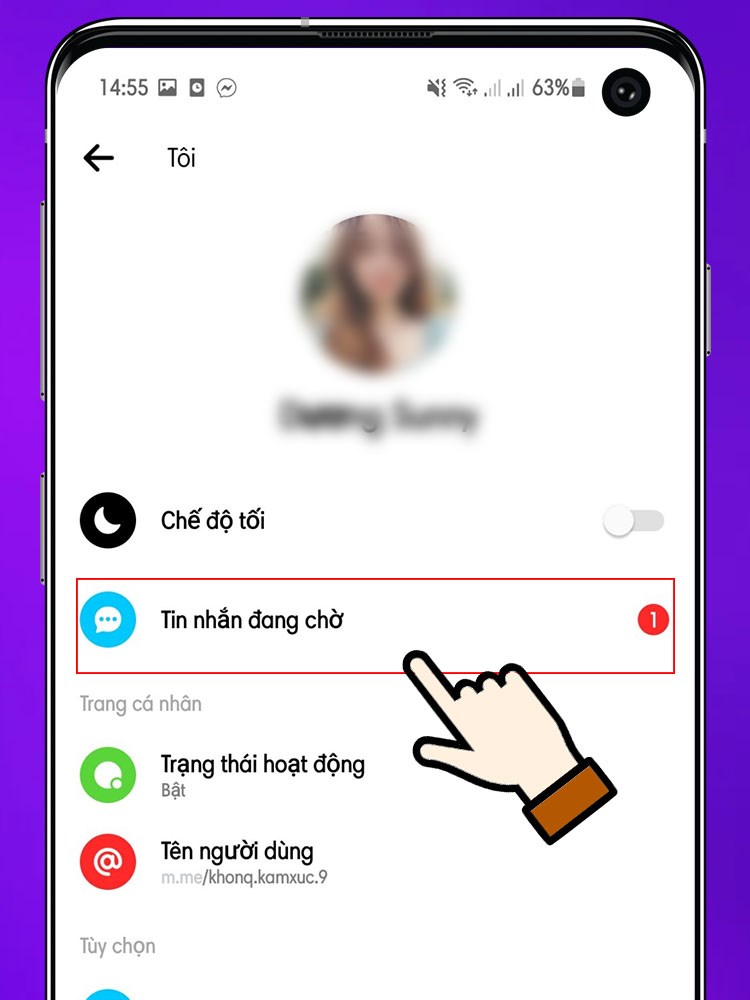Chủ đề cách ẩn tin nhắn messenger trên màn hình khoá iphone: Trong thời đại công nghệ thông tin phát triển, việc bảo vệ thông tin cá nhân trở nên vô cùng quan trọng. Bài viết này sẽ hướng dẫn bạn cách ẩn tin nhắn Messenger trên màn hình khoá iPhone, giúp bảo mật thông tin cá nhân một cách hiệu quả nhất. Đọc tiếp để biết các bước thực hiện đơn giản, giúp bạn yên tâm hơn trong việc sử dụng thiết bị hàng ngày của mình.
Mục lục
- Làm thế nào để ẩn tin nhắn Messenger trên màn hình khoá của iPhone?
- Hướng dẫn ẩn tin nhắn Messenger trên màn hình khoá iPhone
- Giới thiệu về tính năng ẩn tin nhắn Messenger trên màn hình khoá iPhone
- Lợi ích của việc ẩn tin nhắn trên màn hình khoá
- Hướng dẫn chi tiết cách ẩn tin nhắn Messenger trên màn hình khoá iPhone
- Cách ẩn thông báo trực tiếp trên ứng dụng Messenger
- Cách ẩn thông báo tin nhắn qua Cài đặt iPhone
- Điều chỉnh hiển thị bản xem trước tin nhắn
- Lưu ý khi sử dụng tính năng ẩn tin nhắn
- Khắc phục sự cố thường gặp khi ẩn tin nhắn trên màn hình khoá
- Cách ẩn thông báo cho các ứng dụng khác trên iPhone
- Kết luận và lời khuyên
- YOUTUBE: Cách ẩn nội dung tin nhắn trên màn hình khoá điện thoại iPhone
Làm thế nào để ẩn tin nhắn Messenger trên màn hình khoá của iPhone?
Để ẩn tin nhắn Messenger trên màn hình khoá của iPhone, bạn có thể thực hiện các bước sau:
- Mở ứng dụng Messenger trên iPhone.
- Nhấn vào biểu tượng ảnh đại diện của bạn ở góc trên, bên trái tại màn hình chính của ứng dụng.
- Chọn cài đặt hoặc tùy chọn liên quan đến quyền riêng tư và bảo mật.
- Tìm và chọn tùy chọn để ẩn tin nhắn khi màn hình iPhone được khoá.
- Xác nhận và lưu cài đặt của bạn.
READ MORE:
Hướng dẫn ẩn tin nhắn Messenger trên màn hình khoá iPhone
Để bảo vệ sự riêng tư, bạn có thể ẩn tin nhắn Messenger khỏi màn hình khoá của iPhone. Dưới đây là các bước thực hiện:
1. Ẩn thông báo trực tiếp trên ứng dụng Messenger
- Mở ứng dụng Messenger.
- Nhấn vào biểu tượng ảnh đại diện của bạn ở góc trên, bên trái.
- Chọn Thông báo & âm thanh.
- Tắt tùy chọn Xem trước thông báo.
2. Ẩn thông báo tin nhắn qua Cài đặt iPhone
- Mở Cài đặt trên iPhone.
- Chọn Thông báo > Tin nhắn.
- Ở mục cảnh báo, bỏ chọn mục Màn hình khóa để không hiển thị thông báo tin nhắn trên màn hình khóa.
3. Điều chỉnh hiển thị bản xem trước tin nhắn
- Trong Cài đặt, chọn Thông báo > Tin nhắn.
- Chọn Hiển thị Bản xem trước.
- Chọn Không để ẩn bản xem trước tin nhắn từ màn hình khoá.
Lưu ý
- Việc ẩn tin nhắn từ màn hình khoá giúp bảo vệ thông tin cá nhân và tránh bị người khác nhìn thấy nội dung không mong muốn.
- Nếu muốn ẩn thông báo cho các ứng dụng khác, bạn thực hiện tương tự trong phần cài đặt thông báo của ứng dụng đó.
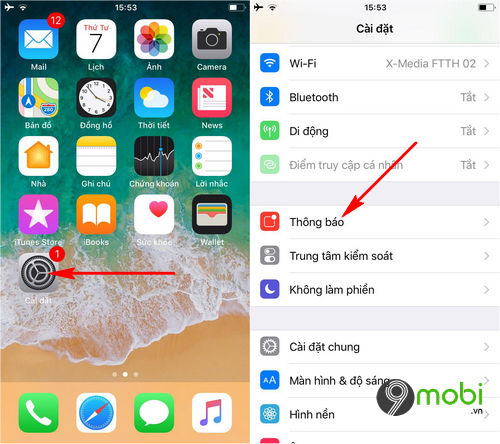
Giới thiệu về tính năng ẩn tin nhắn Messenger trên màn hình khoá iPhone
Trong bối cảnh ngày càng nhiều thông tin cá nhân và cuộc trò chuyện quan trọng được trao đổi qua Messenger, tính năng ẩn tin nhắn trên màn hình khoá iPhone trở thành một công cụ hữu ích giúp bảo vệ sự riêng tư của người dùng. Tính năng này cho phép người dùng tùy chỉnh cách thức hiển thị thông báo, bao gồm cả việc ẩn hoàn toàn nội dung tin nhắn hoặc chỉ hiển thị thông báo mà không hiển thị nội dung trên màn hình khoá. Điều này không chỉ giúp tăng cường bảo mật cho thông tin cá nhân mà còn mang lại sự yên tâm cho người dùng trong việc kiểm soát dữ liệu cá nhân trước ánh mắt của người khác.
- Ẩn tin nhắn giúp bảo vệ thông tin cá nhân và tăng cường quyền riêng tư.
- Tính năng này đặc biệt hữu ích trong các tình huống bạn không muốn người khác nhìn thấy nội dung tin nhắn khi có thông báo mới.
- Việc thiết lập tính năng này rất đơn giản và có thể được thực hiện thông qua một vài bước cài đặt trên iPhone.
Để hiểu rõ hơn về cách thức hoạt động và cách thiết lập tính năng ẩn tin nhắn Messenger trên màn hình khoá iPhone, hãy theo dõi các phần tiếp theo của bài viết. Chúng tôi sẽ hướng dẫn bạn từng bước một, đảm bảo bạn có thể dễ dàng thực hiện và tận hưởng lợi ích từ tính năng này.
Lợi ích của việc ẩn tin nhắn trên màn hình khoá
Ẩn tin nhắn Messenger trên màn hình khoá iPhone không chỉ là một tính năng bảo mật, mà còn mang lại nhiều lợi ích cho người dùng. Dưới đây là một số lợi ích chính:
- Tăng cường bảo mật: Giúp bảo vệ thông tin cá nhân và nội dung cuộc trò chuyện khỏi ánh mắt tò mò của người khác khi điện thoại của bạn không ở trong tầm kiểm soát.
- Quyền riêng tư tốt hơn: Bạn có thể thoải mái nhận tin nhắn mà không lo lắng về việc nội dung được hiển thị trên màn hình khi có người xung quanh.
- Tránh làm phiền: Khi bạn đang ở trong một cuộc họp, lớp học, hoặc tình huống đòi hỏi sự tập trung cao, việc ẩn tin nhắn giúp giảm thiểu sự phân tâm do thông báo gây ra.
- Quản lý thông báo linh hoạt: Tùy chỉnh hiển thị thông báo theo cách bạn muốn, chẳng hạn như chỉ hiển thị tên người gửi mà không hiển thị nội dung tin nhắn.
Việc ẩn tin nhắn trên màn hình khoá là một tính năng đơn giản nhưng hiệu quả, giúp tăng cường sự riêng tư và bảo mật cho người dùng iPhone trong thời đại số ngày nay.
Hướng dẫn chi tiết cách ẩn tin nhắn Messenger trên màn hình khoá iPhone
Để ẩn tin nhắn Messenger khỏi màn hình khoá iPhone, bạn có thể thực hiện theo các bước sau đây, đảm bảo thông tin cá nhân và cuộc trò chuyện của bạn được bảo vệ tốt nhất.
- Vào Cài đặt iPhone: Mở ứng dụng Cài đặt (Settings) trên iPhone của bạn.
- Chọn Thông báo (Notifications): Tìm và chọn mục Thông báo trong menu Cài đặt.
- Truy cập vào ứng dụng Messenger: Trong mục Thông báo, tìm đến ứng dụng Messenger và chọn nó.
- Tắt thông báo trên màn hình khoá: Tìm tùy chọn cho phép thông báo hiển thị trên màn hình khoá (Show on Lock Screen) và tắt nó đi.
- Tùy chỉnh xem trước thông báo: Để thêm một lớp bảo mật, bạn có thể chọn tắt hoàn toàn xem trước thông báo hoặc chỉ hiển thị tên người gửi mà không hiển thị nội dung tin nhắn.
Bằng cách thực hiện các bước trên, bạn có thể yên tâm rằng tin nhắn của mình không bị hiển thị trên màn hình khoá, giảm thiểu rủi ro thông tin cá nhân bị lộ khi điện thoại không ở trong tầm tay.

Cách ẩn thông báo trực tiếp trên ứng dụng Messenger
Để quản lý sự riêng tư và tránh bị làm phiền bởi các thông báo tin nhắn không mong muốn, bạn có thể ẩn thông báo trực tiếp trên ứng dụng Messenger bằng cách sau:
- Mở ứng dụng Messenger trên điện thoại của bạn.
- Chạm vào biểu tượng hồ sơ của bạn ở góc trên bên trái màn hình để vào Cài đặt.
- Kéo xuống và chọn Thông báo & âm thanh.
- Tìm đến mục Xem trước thông báo.
- Gạt nút sang trạng thái Tắt để không hiển thị nội dung tin nhắn trong các thông báo mới.
Thực hiện theo các bước trên giúp bạn kiểm soát thông báo từ Messenger một cách tốt hơn, đồng thời bảo vệ sự riêng tư của mình khi không muốn người khác nhìn thấy nội dung tin nhắn từ màn hình khóa hoặc thông báo.
Cách ẩn thông báo tin nhắn qua Cài đặt iPhone
Để ẩn thông báo tin nhắn Messenger trên màn hình khoá iPhone, bạn có thể thực hiện theo các bước sau, giúp tăng cường quyền riêng tư và bảo mật cho thông tin cá nhân của bạn.
- Mở Cài đặt (Settings) trên iPhone: Tìm và mở ứng dụng Cài đặt trên màn hình chính của iPhone.
- Chọn Thông báo (Notifications): Trong menu Cài đặt, tìm và chọn mục Thông báo để truy cập vào cài đặt thông báo của các ứng dụng.
- Tìm và chọn Messenger: Trong danh sách các ứng dụng, tìm đến và chọn Messenger để điều chỉnh cài đặt thông báo cho ứng dụng này.
- Điều chỉnh cài đặt thông báo: Bạn có thể chọn tắt hoàn toàn thông báo từ Messenger hoặc điều chỉnh cài đặt chi tiết hơn như tắt hiển thị thông báo trên màn hình khoá, tắt âm thanh thông báo, và tắt bản xem trước tin nhắn.
Việc này giúp bạn kiểm soát thông báo nhận được từ Messenger, đồng thời đảm bảo thông tin cá nhân và nội dung trò chuyện không bị hiển thị trên màn hình khoá khi có thông báo mới.
Điều chỉnh hiển thị bản xem trước tin nhắn
Để quản lý cách hiển thị bản xem trước tin nhắn Messenger trên màn hình khoá của iPhone, bạn có thể thực hiện các bước sau để tăng cường quyền riêng tư và bảo mật thông tin:
- Mở ứng dụng Cài đặt (Settings) trên iPhone của bạn.
- Chọn mục Thông báo (Notifications) từ danh sách cài đặt.
- Trong danh sách ứng dụng, tìm và chọn Messenger để điều chỉnh cài đặt thông báo cho ứng dụng này.
- Đi tới phần Hiển thị Bản xem trước (Show Previews) và chọn một trong các tùy chọn sau: Luôn hiển thị (Always), Khi mở khóa (When Unlocked), hoặc Không bao giờ (Never).
- Nếu bạn chọn Không bao giờ (Never), bản xem trước tin nhắn sẽ không hiển thị trên màn hình khoá, bảo vệ thông tin cá nhân khỏi ánh mắt tò mò.
Việc điều chỉnh cài đặt này giúp bạn linh hoạt trong việc quản lý thông báo, đồng thời bảo vệ sự riêng tư khi sử dụng Messenger trên iPhone.
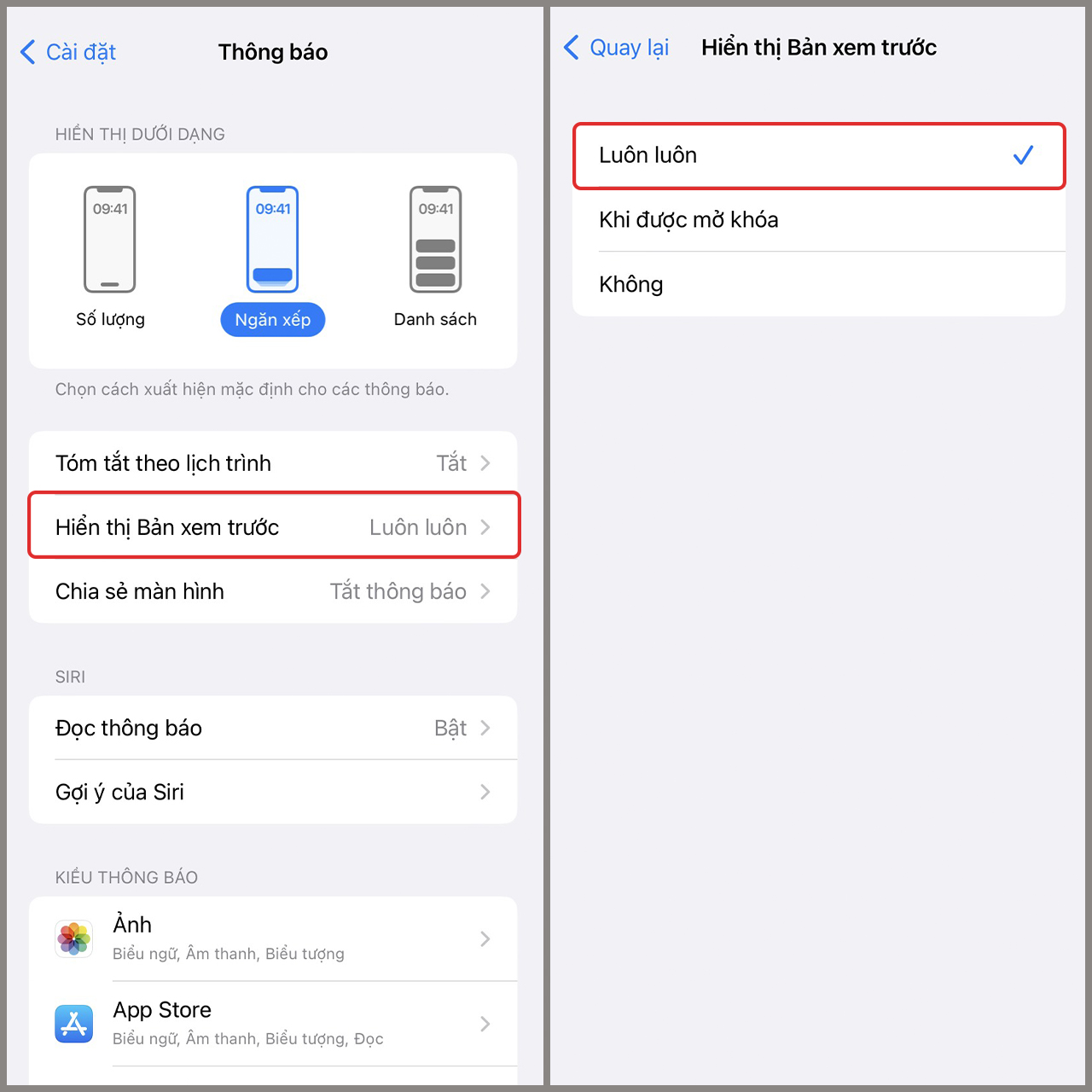
Lưu ý khi sử dụng tính năng ẩn tin nhắn
Khi sử dụng tính năng ẩn tin nhắn Messenger trên màn hình khoá iPhone, có một số điều bạn cần lưu ý để đảm bảo thông tin cá nhân được bảo vệ một cách tốt nhất:
- Đảm bảo cập nhật: Hãy chắc chắn rằng bạn đang sử dụng phiên bản mới nhất của iOS và Messenger để tận dụng các tính năng bảo mật mới nhất.
- Phạm vi ẩn thông báo: Lưu ý rằng việc ẩn thông báo chỉ áp dụng cho màn hình khoá. Khi mở khoá thiết bị, thông báo vẫn có thể hiển thị trong Trung tâm Thông báo.
- Ứng dụng khác: Nếu bạn muốn ẩn thông báo từ các ứng dụng khác, cần phải thực hiện điều chỉnh tương tự trong cài đặt thông báo của từng ứng dụng.
- Chức năng Face ID và Touch ID: Sử dụng Face ID hoặc Touch ID có thể giúp bảo vệ quyền riêng tư của bạn một cách tốt hơn bằng cách ngăn chặn người khác truy cập vào thông báo và ứng dụng khi thiết bị bị khoá.
- Thận trọng khi chia sẻ thiết bị: Kể cả khi đã ẩn thông báo, hãy cẩn thận khi chia sẻ thiết bị với người khác, vì họ vẫn có thể truy cập vào các ứng dụng đã mở khoá.
Những lưu ý trên sẽ giúp bạn tối ưu hóa việc sử dụng tính năng ẩn tin nhắn trên Messenger, đồng thời duy trì sự an toàn và quyền riêng tư cho thông tin cá nhân của mình.
Khắc phục sự cố thường gặp khi ẩn tin nhắn trên màn hình khoá
Khi áp dụng cách ẩn tin nhắn Messenger trên màn hình khoá iPhone, bạn có thể gặp một số sự cố. Dưới đây là cách khắc phục những sự cố thường gặp:
- Thông báo vẫn hiển thị: Đảm bảo rằng bạn đã chọn đúng tùy chọn để ẩn thông báo trên màn hình khoá. Kiểm tra lại trong Cài đặt > Thông báo > Messenger và chắc chắn rằng tùy chọn hiển thị trên màn hình khoá đã được tắt.
- Bản xem trước tin nhắn vẫn hiển thị: Nếu bản xem trước tin nhắn vẫn hiển thị, hãy vào Cài đặt > Thông báo > Messenger và điều chỉnh tùy chọn Hiển thị Bản xem trước để nó được đặt thành Không bao giờ.
- Âm thanh thông báo vẫn phát ra: Nếu bạn không muốn nghe thấy âm thanh khi có tin nhắn mới nhưng vẫn nhận được, hãy tắt âm thanh thông báo trong Cài đặt > Thông báo > Messenger.
- Thông báo không đồng bộ: Nếu bạn thấy rằng việc ẩn thông báo không được áp dụng một cách đồng bộ trên tất cả các thiết bị, hãy đảm bảo rằng tất cả các thiết bị đều được cập nhật lên phiên bản iOS mới nhất và bạn đã áp dụng cài đặt tương tự trên tất cả các thiết bị.
Những biện pháp trên giúp bạn khắc phục các vấn đề thường gặp khi ẩn thông báo tin nhắn Messenger trên iPhone, giúp quản lý thông báo một cách hiệu quả hơn và bảo vệ sự riêng tư của bạn.
Cách ẩn thông báo cho các ứng dụng khác trên iPhone
Để ẩn thông báo cho các ứng dụng khác trên iPhone, bao gồm cả các ứng dụng như WhatsApp, Zalo, hoặc bất kỳ ứng dụng nào khác bạn muốn giữ thông báo riêng tư, bạn có thể thực hiện theo các bước sau:
- Mở ứng dụng Cài đặt (Settings) trên iPhone của bạn.
- Chọn Thông báo (Notifications) từ danh sách các tùy chọn.
- Trong danh sách các ứng dụng, tìm và chọn ứng dụng mà bạn muốn ẩn thông báo.
- Ở mỗi ứng dụng, bạn có thể tùy chỉnh các thiết lập như tắt hoàn toàn thông báo, ẩn bản xem trước tin nhắn, hoặc chỉ hiển thị tên người gửi mà không hiển thị nội dung.
- Để ẩn thông báo trên màn hình khoá, tìm tùy chọn Hiển thị trên Màn hình khoá (Show on Lock Screen) và tắt nó.
- Nếu muốn, bạn cũng có thể điều chỉnh tùy chọn Âm thanh (Sounds) và Biểu tượng góc (Badge App Icon) để quản lý cách thức hiển thị của thông báo.
Bằng cách thực hiện các bước trên, bạn có thể dễ dàng quản lý và ẩn thông báo cho bất kỳ ứng dụng nào trên iPhone của mình, giúp bảo vệ thông tin cá nhân và giảm thiểu sự xao lãng.
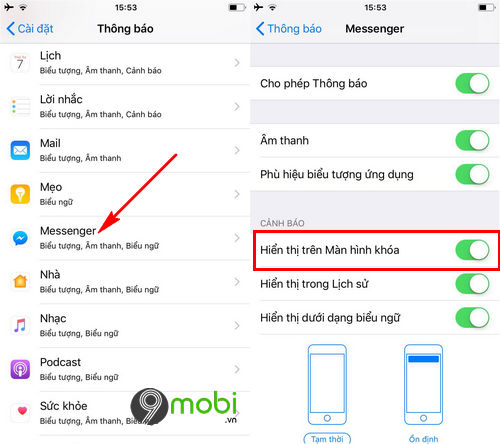
Kết luận và lời khuyên
Việc ẩn tin nhắn Messenger trên màn hình khoá iPhone là một tính năng quan trọng giúp tăng cường quyền riêng tư và bảo mật cho người dùng. Qua hướng dẫn chi tiết trên, hy vọng bạn đã biết cách để thiết lập và quản lý thông báo từ Messenger cũng như các ứng dụng khác trên iPhone của mình.
- Hãy luôn cập nhật phiên bản mới nhất của iOS và Messenger để tận dụng các cải tiến bảo mật và quyền riêng tư.
- Kiểm tra định kỳ cài đặt thông báo để đảm bảo rằng chúng vẫn phản ánh đúng mong muốn của bạn về quyền riêng tư.
- Đừng quên áp dụng các biện pháp bảo mật khác như sử dụng Face ID, Touch ID và mã pin để tăng cường bảo vệ dữ liệu cá nhân trên thiết bị của bạn.
Cuối cùng, mặc dù có nhiều cách để ẩn thông báo và tin nhắn trên iPhone, nhưng việc duy trì sự cẩn trọng và ý thức về bảo mật thông tin cá nhân là điều quan trọng nhất. Hãy chủ động trong việc bảo vệ dữ liệu cá nhân của bạn và sử dụng các tính năng quyền riêng tư một cách thông minh.
Áp dụng các bước đơn giản để ẩn tin nhắn Messenger trên màn hình khoá iPhone không chỉ tăng cường quyền riêng tư mà còn giúp bạn kiểm soát thông tin cá nhân một cách hiệu quả. Bắt đầu bảo vệ sự riêng tư của bạn ngay hôm nay!
Cách ẩn nội dung tin nhắn trên màn hình khoá điện thoại iPhone
\"Khám phá bí mật ẩn trong tin nhắn JPhone. iPhone - đồ công nghệ phổ biến và hấp dẫn, mang đến trải nghiệm sáng tạo và tiện ích cho người dùng.\"
READ MORE:
Cách ẩn tin nhắn trên màn hình iPhone
Nếu bạn thấy tin nhắn trên iPhone hiển thị ngay trên màn hình chính gây phiền hà cho các bạn thì hãy xem video trên đây nhé ...





/fptshop.com.vn/uploads/images/tin-tuc/152084/Originals/hide-unhide-messenger-communities-02.jpg)
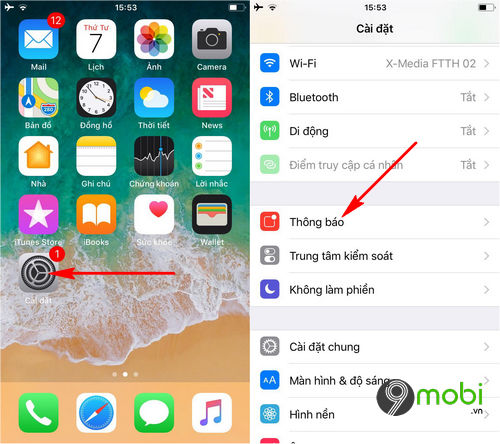
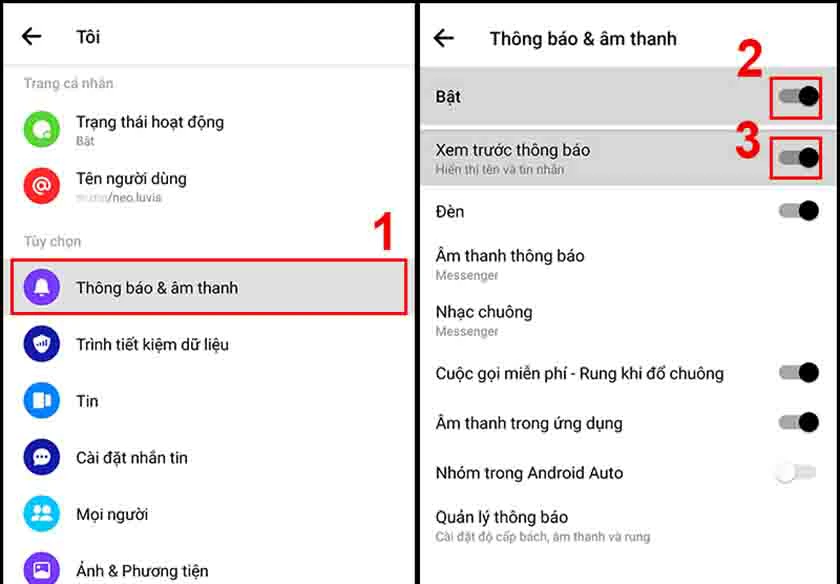
/fptshop.com.vn/uploads/images/tin-tuc/140567/Originals/1.png)